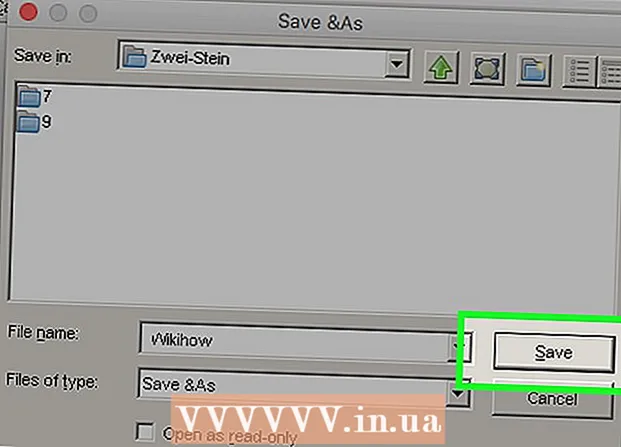Författare:
Randy Alexander
Skapelsedatum:
4 April 2021
Uppdatera Datum:
1 Juli 2024
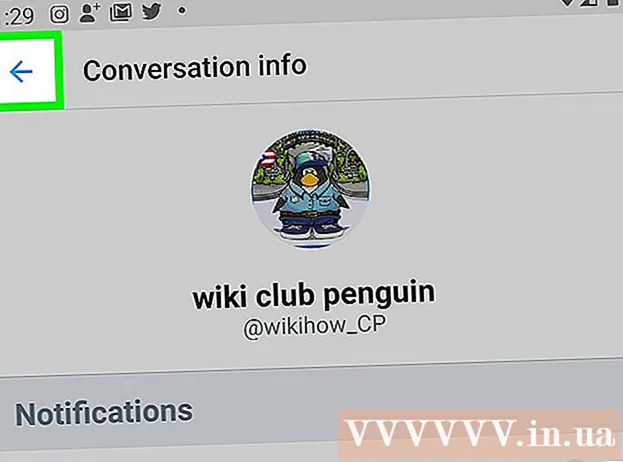
Innehåll
På samma sätt som de flesta sociala nätverksplattformar låter Twitter dig skicka privata meddelanden till andra användare. Du kan dra nytta av det här verktyget på både stationära och telefonplattformar genom att använda funktionen "Meddelanden".
Steg
Metod 1 av 3: Använd Twitter-appen
Tryck på "Twitter" -appen för att öppna din kontosida.
- Om du inte är inloggad på Twitter på din telefon måste du göra detta för att komma åt ditt konto.

Välj fliken "Meddelanden" i skärmens nedre högra hörn.- Du kan peka på för att öppna en tillgänglig chatt på den här sidan.
Välj ikonen "Nytt meddelande" längst upp till höger på skärmen. Detta öppnar en lista över vänner som kontaktar regelbundet på Twitter.
- Du kan bara skicka meddelanden till personer som följer dig.

Välj en Twitter-användares kontaktnamn. När deras namn visas i rullgardinsmenyn trycker du på för att lägga till deras namn i ett nytt meddelande. Du kan lägga till mer än en Twitter-användare om du vill skapa ett gruppmeddelande.- Du kan också skriva in en väns användarnamn (genom att använda "@ användarnamn") för att hitta deras namn.

Välj "Nästa" längst upp till höger på skärmen för att öppna ett nytt meddelandefönster med kontaktnamnet valt.
Tryck på fältet "Starta ett nytt meddelande" längst ner på skärmen för att slå på tangentbordet.
Skriv in texten i meddelandefältet. Så här skriver du texten i ditt meddelande. Observera att du måste trycka på knappen "Skicka" för att skicka meddelandet.
Tryck på "GIF" eller kameraikonen till vänster om meddelandefältet för att lägga till en GIF- eller fotofil. En GIF-fil är ett animerat bildformat, medan en kameraikon låter dig lägga upp andra typer av bildfiler.
Välj "Skicka" till höger om meddelandefältet för att skicka meddelandet. Så du har skickat direktmeddelanden! annons
Metod 2 av 3: Använd en miniräknare
Öppna din favoritwebbläsare. För att skicka meddelanden från Twitter måste du först logga in på ditt Twitter-konto.
Tillgång Twitter-sida. Om du är inloggad på Twitter tar det dig till startsidan för ditt Twitter-konto.
Ange inloggningsinformation inklusive ditt telefonnummer eller användarnamn eller e-postadress och lösenord.
- Klicka på "Logga in" i det övre högra hörnet på skärmen när du har angett din information.
Klicka på fliken "Meddelanden" högst upp på skärmen i gruppen av flikar som börjar med "Hem" -fliken.
Klicka på "Nytt meddelande" för att öppna ett fönster som visar namnen på dina frekventa kontakter.
- Om du vill skicka meddelanden till dessa personer, klicka bara på deras namn,
Skriv in namnen på dina Twitter-vänner i fältet högst upp i fönstret. Detta öppnar en rullgardinsmeny med namnet på personen du letar efter, tillsammans med namnen på nästan identiska Twitter-konton.
Klicka på en väns namn på Twitter. Detta kommer att lägga till efternamnet i fältet "Nytt meddelande"; Du kan lägga till ett namn om du vill skicka ett meddelande till många människor samtidigt.
Klicka på "Nästa" i det nedre högra hörnet på skärmen för att öppna ett chattfönster, så att du kan skriva ditt meddelande.
Skriv ditt meddelande i fältet längst ner på skärmen. Observera att du måste klicka på knappen "Skicka" för att skicka meddelandet.
Klicka på "GIF" eller kameraikonen till höger om meddelandefältet längst ner på skärmen för att lägga till en GIF- eller fotofil.
Klicka på "Skicka" för att skicka meddelandet efter att du har skrivit texten!
- Ett annat sätt att skicka ett meddelande är att gå till din väns Twitter-konto och klicka på "Meddelande" under profilbilden till vänster på skärmen.
Metod 3 av 3: Hantera dina direktmeddelanden
Tillgång Twitter-sida Eller öppna telefonappen. Du kan utföra flera åtgärder på meddelanden som är tillgängliga på fliken "Meddelanden".
Öppna Twitter-meddelandearkivet genom att klicka eller klicka på fliken "Meddelanden" på din enhet.
Tryck på kryssikonen högst upp i meddelandemenyn. Detta markeras som läst för ditt meddelande och raderar aviseringarna från din brevlåda.
- Den här ikonen finns till vänster i menyn i telefonappen, medan den på webbversionen ligger bredvid ikonen Nytt meddelande.
Tryck eller klicka för att öppna meddelandet. Du kan ändra inställningarna för en chatt direkt från sidan där chatten visas.
Tryck eller klicka på de tre punkterna för att öppna menyn för varje konversation.
- Denna ikon finns i det övre högra hörnet på din telefon och datorskärm.
Visa meddelandealternativ. Du har tre populära alternativ för varje meddelande:
- "Stäng av aviseringar" - Stäng av meddelanden om nya meddelanden för en viss konversation.
- "Lämna konversation" - Ta bort din kontaktinformation i konversationen. Om du använder det här alternativet kommer Twitter att be dig att bekräfta ditt beslut eftersom chatten kommer att raderas från din inkorg.
- "Flagga" - Rapportera skräppost. När du använder detta alternativ kommer du att bli ombedd att välja antingen "Flagga som skräppost" eller "Markera som kränkande".
Tryck på alternativet "Lägg till personer" för att lägga till kontakten i konversationen. Du kan bara göra detta i en mobilapp; Om du vill öppna en gruppchatt på din dator måste du skapa en chatt med flera personer från början.
- Efter att du har valt "Lägg till personer" kommer du att trycka på för att lägga till kontaktnamnet i listrutan.
Gå tillbaka till Twitter-hemsidan när du är klar. Du kan när som helst gå tillbaka till fliken Meddelanden för att fortsätta hantera dina live-meddelanden. annons
Råd
- Du kan lägga till 50 personer i ett gruppmeddelande.
- Som standard är Twitter-meddelanden privata.
Varning
- Du kan inte kontakta personer du inte har följt från deras profilsida.
- Normalt kan du inte skicka meddelanden till inflytelserika konton som kändisar eller politiker.